

Escrito por Gina Barrow, Última actualización: 17 de mayo de 2022
El cifrado de contraseña proporciona otra capa de protección a sus datos. Nadie puede obtener acceso a la copia de seguridad de su iPhone a menos que se lo dé. Apple es bastante particular al brindarle la mayor seguridad posible, por eso puede optar por usar el cifrado de respaldo o borrar copia de seguridad cifrada de iPhone.
Cuando crear una copia de seguridad del iPhone a la PC, puede elegir configurarlo con o sin contraseña. El cifrado de respaldo está disponible a través de iTunes (o Finder) e iCloud.
Y cuando elija crear una contraseña para su copia de seguridad, el resto de sus copias de seguridad en el futuro también se cifrarán a menos que lo deshabilite nuevamente.
En este artículo, conocerá los 3 métodos para eliminar la copia de seguridad cifrada del iPhone y más consejos sobre la seguridad de su dispositivo.
Parte n.º 1: use iTunes (o Finder) para eliminar la copia de seguridad cifrada del iPhoneParte n.º 2: eliminar la copia de seguridad cifrada del iPhone a través de la configuración de iOS 11 y superiorParte n.º 3: Cómo eliminar la copia de seguridad cifrada del iPhone con solo un clicParte #4: Resumen
La forma más rápida es a través de iTunes o Finder. Sin embargo, debe conocer la contraseña antes de desactivar esta función de seguridad. Aquí está la guía completa:
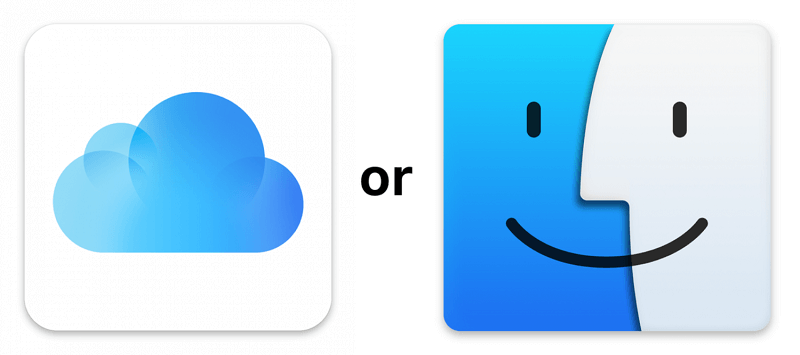
Todas sus copias de seguridad a partir de ahora ya no requerirán una contraseña a menos que vuelva a marcar la casilla. Pero entonces, esto solo funcionará si conoce la contraseña. Puede probar las diferentes contraseñas que puede haber utilizado, de lo contrario, puede continuar con las siguientes partes a continuación.
Hay otra forma rápida de resolverlo que solo utiliza su aplicación de Configuración. Pero debe asegurarse de realizar una copia de seguridad periódica antes de realizar este proceso. Puede optar por usar una copia de seguridad de iCloud si es necesario.
Siga estos pasos a continuación:
No se molestará en ingresar su contraseña de respaldo a partir de este momento. Restablecer todas las configuraciones en su iPhone no eliminará sus datos, pero sí limpia tu iPhone desde ciertas configuraciones que haya personalizado, como el diseño de la pantalla de inicio, el fondo de pantalla y, por supuesto, la copia de seguridad cifrada.
La única preocupación con este método es que ya no puede usar la copia de seguridad cifrada. Debe crear una nueva copia de seguridad a través de iCloud o iTunes para mantener sus datos seguros. Si está usando un iOS 10 o anterior, no puede usar este método. Sin embargo, puede usar iCloud en su lugar para crear su copia de seguridad.
Las copias de seguridad son importantes ya que consiguen copiar todos los datos de nuestros dispositivos y podremos restaurarlos en caso de pérdida de datos. Sin embargo, hay casos en los que no podemos usarlos. Al igual que olvidar la contraseña de su copia de seguridad cifrada.
Si ha agotado los dos primeros métodos anteriores y aún no tiene suerte, ¿por qué no continúa y le da a su dispositivo un reinicio rápido? No hay forma de restablecer la copia de seguridad cifrada del iPhone a menos que realice un restablecimiento de fábrica.
Cuando reinicie su iPhone, asegúrese de estar utilizando el método más eficiente. Limpiador de iPhone FoneDog borra todos los datos en cualquier dispositivo iOS utilizando sus diversas funciones.
Descargar gratis Descargar gratis
Una de sus características sorprendentes es la capacidad de borrar el iPhone con solo un clic. Esto es útil cuando está solucionando problemas o simplemente limpiando su dispositivo.
FoneDog iPhone Cleaner tiene todas estas herramientas que puedes aprovechar:
Así es como usa FoneDog iPhone Cleaner:
Primero, debe descargar FoneDog iPhone Cleaner en su computadora (Windows o Mac). Puede consultar su procedimiento de instalación en pantalla.
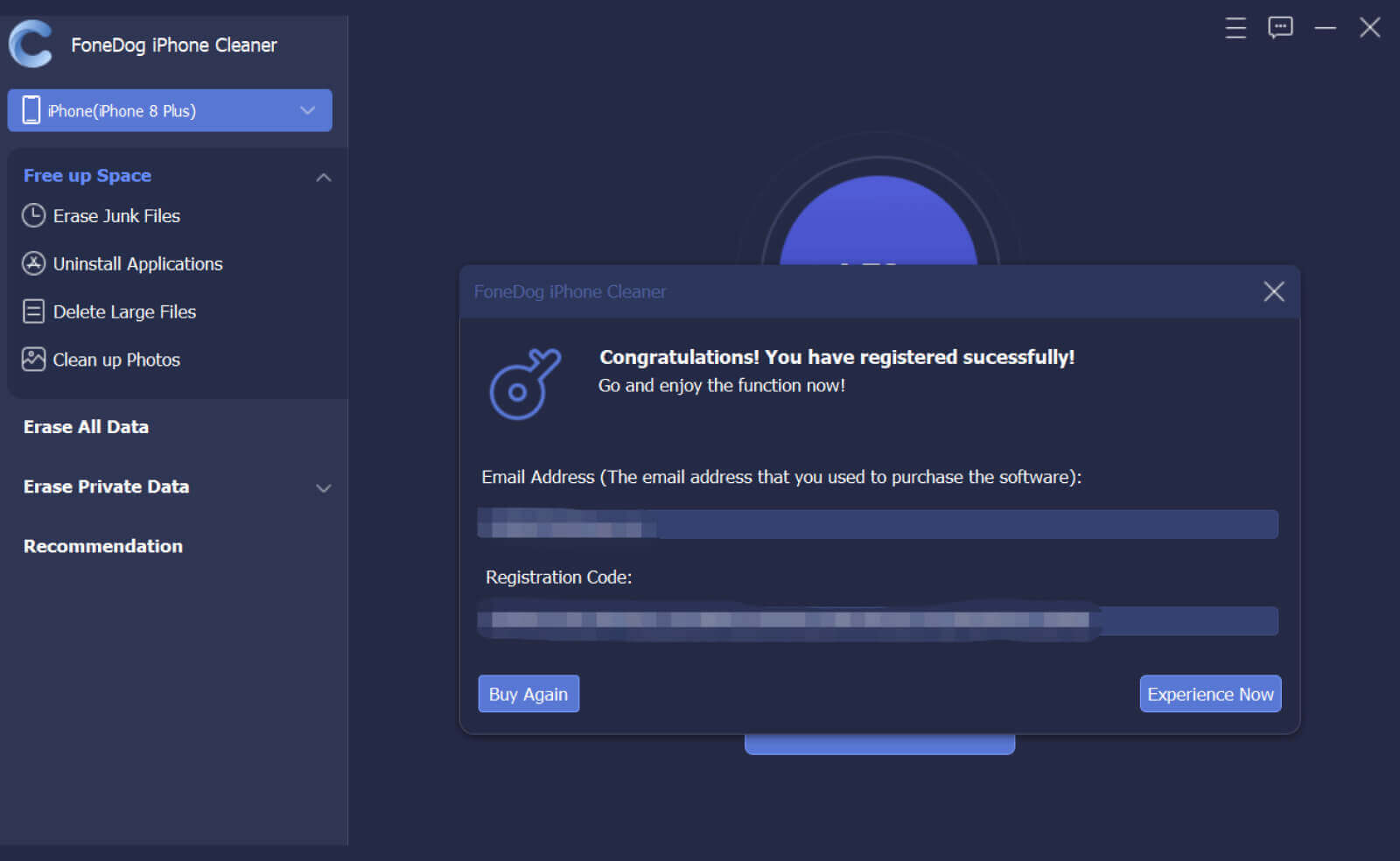
Lo siguiente es conectar su iPhone a la computadora usando un cable USB. Si es la primera vez que conecta su iPhone, se le pedirá que confíe en esta computadora. Siga las instrucciones en pantalla para hacerlo.

Navegue hasta el menú del lado izquierdo del programa y seleccione Borrar todos los datos.
Escoge tu nivel de seguridad - Bajo, Medio y Alto. De forma predeterminada, el programa lo establece en Medio, pero puede cambiarlo según su elección. Debe tener en cuenta que cuando utiliza el Borrar todos los datos característica de FoneDog iPhone Cleaner, toda la información de su iPhone se eliminará, sobrescribirá y será irrecuperable. Haga clic en el Inicio Para continuar.

Cuando se le solicite el código de acceso, introduzca 0000 y haga clic borrar.

Simplemente espere a que FoneDog iPhone Cleaner complete el borrado completo de sus datos.
Aquí hay algunas cosas que debe recordar antes de usar FoneDog iPhone Cleaner:
Dado que sus datos se borran por completo, también puede usar iOS Backup & Restore de antemano para proteger sus archivos esenciales.
La gente también Leer[Resuelto] ¿Por qué no puedo eliminar aplicaciones en mi iPhone?Cómo eliminar imágenes duplicadas en iPhone fácilmente
Acabas de aprender los 3 métodos diferentes sobre cómo eliminar la copia de seguridad cifrada del iPhone. iTunes o Finder son su opción cuando desea realizar una tarea de este tipo. Sin embargo, no podrá eliminar la copia de seguridad cifrada a menos que conozca la contraseña.
Sin embargo, si tiene iOS 11 y superior, también puede utilizar su aplicación de Configuración. Esto le permitirá restablecer todas las configuraciones en su dispositivo, incluidos todos los cifrados de contraseña. Por último, si no le queda otra opción, es posible que deba realizar un restablecimiento de fábrica.
Pero para asegurarse de que no queden fragmentos de datos, ¿por qué no usar FoneDog iPhone Cleaner? Este software tiene un conjunto completo de herramientas para ayudarlo a ejecutar mejor su dispositivo iOS.
Comentario
Comentario
iPhone Cleaner
Libere almacenamiento fácilmente y acelere su iPhone
descarga gratuita descarga gratuitaHistorias de personas
/
InteresanteOPACO
/
SIMPLEDificil
Gracias. Aquí tienes tu elección:
Excellent
Comentarios: 4.7 / 5 (Basado en: 80 El número de comentarios)